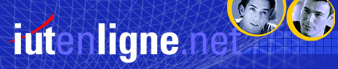Les enregistrements suivants s'effectuent très aisément,
par un simple clic sur l'icône  .
.
D'autres options d'enregistrement existent : outre le format
natif "nom_du_fichier.odt", lisible uniquement
avec Open Office Writer, il est également possible d'enregistrer
dans d'autres formats.
La version 2.4 d'Open Office Writer permet l'enregistrement
dans plus de vingt formats - dont les différentes versions
de Microsoft Word - Word 6, Word 95, Word 97, Word 2000
et Word XP.
Cette notion de "portabilité" ou de "compatibilité"
est un avantage important - notamment par rapport à MS Word
(toutes versions confondues) - puisque pour des raisons
commerciales l'enregistrement au format "nom_du_fichier.odt" depuis MS Word n'est
pas possible.
Enfin, notez qu'il est également possible d'enregistrer son
document en version PDF
- ce qui permettra la lecture des documents même à ceux
qui ne disposeraient d'aucun logiciel de traitement de texte
! (Si vous ne l'avez pas encore, il suffira de télécharger
l'éditeur Acrobat depuis le ce lien http://www.pdf-corp.com/fr/)
Cliquez ici
pour voir une animation illustrant les modalités d'enregistrement
au format MS Word.